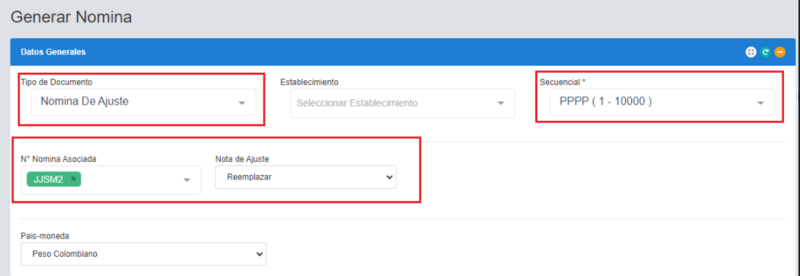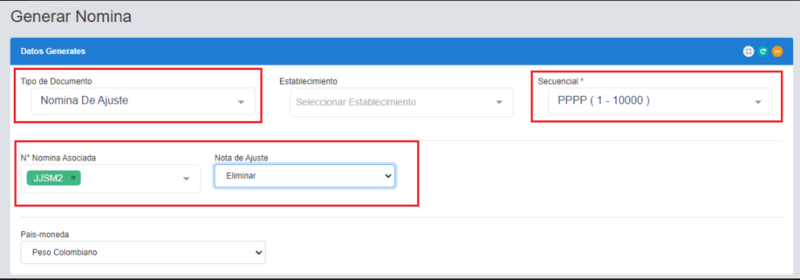Diferencia entre revisiones de «Preguntas Frecuentes de Integración Nómina Electrónica»
Sin resumen de edición |
Sin resumen de edición |
||
| Línea 13: | Línea 13: | ||
|} | |} | ||
<includeonly>=</includeonly>==Cómo obtener soporte==<includeonly>=</includeonly> | <includeonly>=</includeonly>==Cómo obtener soporte?==<includeonly>=</includeonly> | ||
*Soporte de 1er nivel: | *Soporte de 1er nivel: | ||
::Soporte telefónico / email / chat o tele-conferencias en horario 5x8 para atención de consultas y fallas de usuario. | ::Soporte telefónico / email / chat o tele-conferencias en horario 5x8 para atención de consultas y fallas de usuario. | ||
| Línea 59: | Línea 59: | ||
<br /> | <br /> | ||
<br /> | <br /> | ||
<includeonly>=</includeonly>== Que Tokens Debo Utilizar para Enviar la Nómina Electrónica ==<includeonly>=</includeonly> | <includeonly>=</includeonly>== Que Tokens Debo Utilizar para Enviar la Nómina Electrónica? ==<includeonly>=</includeonly> | ||
<br /> | <br /> | ||
Para la transmisión del Documento Soporte de Pago de Nómina Electrónica se deben utilizar los '''Token Enterprise y Token Password''' que tiene asignados el contribuyente para el servicio de Emisión de Factura Electrónica en el ambiente '''Demo'''. | Para la transmisión del Documento Soporte de Pago de Nómina Electrónica se deben utilizar los '''Token Enterprise y Token Password''' que tiene asignados el contribuyente para el servicio de Emisión de Factura Electrónica en el ambiente '''Demo'''. | ||
| Línea 66: | Línea 66: | ||
<br /> | <br /> | ||
<br /> | <br /> | ||
<includeonly>=</includeonly>== Como Obtengo los Token Demo ==<includeonly>=</includeonly> | <includeonly>=</includeonly>== Como Obtengo los Token Demo? ==<includeonly>=</includeonly> | ||
<br /> | <br /> | ||
Cada uno de los emisores de factura electrónica cuenta con ingreso al portal demo de emisión de factura en el que debe ingresar a validar su token teniendo en cuenta los siguientes pasos : | Cada uno de los emisores de factura electrónica cuenta con ingreso al portal demo de emisión de factura en el que debe ingresar a validar su token teniendo en cuenta los siguientes pasos : | ||
| Línea 82: | Línea 82: | ||
<br /> | <br /> | ||
<includeonly>=</includeonly>== Que es el iDSoftware ==<includeonly>=</includeonly> | <includeonly>=</includeonly>== Que es el iDSoftware ?==<includeonly>=</includeonly> | ||
<br /> | <br /> | ||
El atributo iDSoftware del objeto Nómina es un identificador requerido para el consumo del método Enviar, cumple una función importante en el consumo del servicio como se documenta a continuación: | El atributo iDSoftware del objeto Nómina es un identificador requerido para el consumo del método Enviar, cumple una función importante en el consumo del servicio como se documenta a continuación: | ||
<includeonly>=</includeonly>==== iDSoftware para Pruebas ====<includeonly>=</includeonly> | <includeonly>=</includeonly>==== iDSoftware para Pruebas? ====<includeonly>=</includeonly> | ||
Al momento de realizar las pruebas con los diferentes escenarios de Documento Soporte de Pago de Nómina Electrónica, este atributo sera autogestionado en el cual podrá registrar números según su utilidad '''Ejemplo:''' 123456. | Al momento de realizar las pruebas con los diferentes escenarios de Documento Soporte de Pago de Nómina Electrónica, este atributo sera autogestionado en el cual podrá registrar números según su utilidad '''Ejemplo:''' 123456. | ||
<includeonly>=</includeonly>==== iDSoftware para Habilitación ====<includeonly>=</includeonly> | <includeonly>=</includeonly>==== iDSoftware para Habilitación? ====<includeonly>=</includeonly> | ||
Este atributo cumple una función vital al momento del proceso de habilitación como emisor de Documento Soporte de Pago de Nómina Electrónica, una ves este iniciando con su set de pruebas querido por la DIAN para habilitarse en el atributo iDSoftware deberá registrar el TestSetId otorgado en el portal de la DIAN al iniciar su proceso de Habilitación. | Este atributo cumple una función vital al momento del proceso de habilitación como emisor de Documento Soporte de Pago de Nómina Electrónica, una ves este iniciando con su set de pruebas querido por la DIAN para habilitarse en el atributo iDSoftware deberá registrar el TestSetId otorgado en el portal de la DIAN al iniciar su proceso de Habilitación. | ||
| Línea 97: | Línea 97: | ||
<br /> | <br /> | ||
<br /> | <br /> | ||
<includeonly>=</includeonly>== Como ingresar al Portal Demo de Nómina Electrónica ==<includeonly>=</includeonly> | <includeonly>=</includeonly>== Como ingresar al Portal Demo de Nómina Electrónica? ==<includeonly>=</includeonly> | ||
<br /> | <br /> | ||
Para el ingreso al Portal Demo Nómina Electrónica TFHKA podrá hacerlo través de la siguiente url: [[#https://demo-nomina.thefactoryhka.com.co/ |https://demo-nomina.thefactoryhka.com.co/]] utilizando el mismo usuario y contraseña del portal de emisión de factura electrónica en Demo. | Para el ingreso al Portal Demo Nómina Electrónica TFHKA podrá hacerlo través de la siguiente url: [[#https://demo-nomina.thefactoryhka.com.co/ |https://demo-nomina.thefactoryhka.com.co/]] utilizando el mismo usuario y contraseña del portal de emisión de factura electrónica en Demo. | ||
| Línea 105: | Línea 105: | ||
<br /> | <br /> | ||
<br /> | <br /> | ||
<includeonly>=</includeonly>== Como superar la Regla 92 Y NIE033 para realizar pruebas EXITOSAS ==<includeonly>=</includeonly> | <includeonly>=</includeonly>== Como superar la Regla 92 Y NIE033 para realizar pruebas EXITOSAS? ==<includeonly>=</includeonly> | ||
<br /> | <br /> | ||
Para efecto de PRUEBAS en los escenarios en que la respuesta del servicio nos arroje las siguientes reglas: | Para efecto de PRUEBAS en los escenarios en que la respuesta del servicio nos arroje las siguientes reglas: | ||
| Línea 134: | Línea 134: | ||
<br /> | <br /> | ||
<br /> | <br /> | ||
<includeonly>=</includeonly>== Como realizar el Calculo del Tiempo Laborado ==<includeonly>=</includeonly> | <includeonly>=</includeonly>== Como realizar el Calculo del Tiempo Laborado? ==<includeonly>=</includeonly> | ||
<br /> | <br /> | ||
Para indicar el Tiempo laborado de un determinado trabajador en la empresa del emisor del Documento Soporte de Pago de Nómina Electrónica, debe utilizarse la siguiente Nomenclatura o el siguiente algoritmo: | Para indicar el Tiempo laborado de un determinado trabajador en la empresa del emisor del Documento Soporte de Pago de Nómina Electrónica, debe utilizarse la siguiente Nomenclatura o el siguiente algoritmo: | ||
| Línea 157: | Línea 157: | ||
<br /> | <br /> | ||
<br /> | <br /> | ||
<includeonly>=</includeonly>== Como superar la regla de validación NIE024 ==<includeonly>=</includeonly> | <includeonly>=</includeonly>== Como superar la regla de validación NIE024? ==<includeonly>=</includeonly> | ||
<br /> | <br /> | ||
Para superar la regla de validación '''R-DIAN|Regla: NIE024''', Rechazo: Se debe indicar el CUNE según la definición establecida. | Para superar la regla de validación '''R-DIAN|Regla: NIE024''', Rechazo: Se debe indicar el CUNE según la definición establecida. | ||
| Línea 168: | Línea 168: | ||
<br /> | <br /> | ||
<br /> | <br /> | ||
<includeonly>=</includeonly>== Como superar la regla de validación NIE032 ==<includeonly>=</includeonly> | <includeonly>=</includeonly>== Como superar la regla de validación NIE032 ?==<includeonly>=</includeonly> | ||
<br /> | <br /> | ||
Para superar la regla de validación '''R-DIAN|Regla: NIE024''', Rechazo: Debe corresponder al Nombre de la Razón Social del Empleador. | Para superar la regla de validación '''R-DIAN|Regla: NIE024''', Rechazo: Debe corresponder al Nombre de la Razón Social del Empleador. | ||
| Línea 177: | Línea 177: | ||
<br /> | <br /> | ||
<br /> | <br /> | ||
<includeonly>=</includeonly>== Configuración correcta del archivo Config_ne ==<includeonly>=</includeonly> | <includeonly>=</includeonly>== Configuración correcta del archivo Config_ne? ==<includeonly>=</includeonly> | ||
<br /> | <br /> | ||
A continuación ilustramos forma correcta de configurar el archivo descargado (config_ne.xml) que contendrá los datos de acceso a la plataforma de facturación electrónica de The Factory HKA. La estructura del archivo config_ne.xml debe ser la siguiente: | A continuación ilustramos forma correcta de configurar el archivo descargado (config_ne.xml) que contendrá los datos de acceso a la plataforma de facturación electrónica de The Factory HKA. La estructura del archivo config_ne.xml debe ser la siguiente: | ||
| Línea 185: | Línea 185: | ||
<u>'''Para la adecuada configuración los parámetros que se deben tener en cuenta los | <u>'''Para la adecuada configuración los parámetros que se deben tener en cuenta los parámetros que se ilustra a continuación:'''</u> | ||
<br /> | <br /> | ||
<br /> | <br /> | ||
| Línea 196: | Línea 196: | ||
<br /> | <br /> | ||
<includeonly>=</includeonly>== Como Consultar Nóminas Emitidas en la DIAN==<includeonly>=</includeonly> | <includeonly>=</includeonly>== Como Consultar Nóminas Emitidas en la DIAN?==<includeonly>=</includeonly> | ||
<br> | <br> | ||
A continuación documentamos las diferentes alternativas que tendrá para consultar que sus emisiones de documento soporte de pago de nómina electrónica y las notas de ajuste del documento soporte de pago de nómina electrónica se encuentran en la DIAN. | A continuación documentamos las diferentes alternativas que tendrá para consultar que sus emisiones de documento soporte de pago de nómina electrónica y las notas de ajuste del documento soporte de pago de nómina electrónica se encuentran en la DIAN. | ||
| Línea 204: | Línea 204: | ||
Si utiliza el servicio de integración directa en el Response del Método Enviar encontraran el parámetro QR en el cual se ilustra la url donde se encuentra alojado en el portal de la DIAN el documento emitido. Para hacer uso del mismo puede copiar la dirección url y pegarla en el campo de búsqueda de su explorador de internet. | Si utiliza el servicio de integración directa en el Response del Método Enviar encontraran el parámetro QR en el cual se ilustra la url donde se encuentra alojado en el portal de la DIAN el documento emitido. Para hacer uso del mismo puede copiar la dirección url y pegarla en el campo de búsqueda de su explorador de internet. | ||
<br> | <br> | ||
<center>''' | <center>'''Response Método Enviar QR'''</center> | ||
<br> | <br> | ||
[[Archivo:ParametroQR.png|800px|centro|Parámetro QR]] | [[Archivo:ParametroQR.png|800px|centro|Parámetro QR]] | ||
| Línea 250: | Línea 250: | ||
[[Archivo:ExcelGenerado.png|800px|centro|Excel Generado]] | [[Archivo:ExcelGenerado.png|800px|centro|Excel Generado]] | ||
<br> | <br> | ||
<includeonly>=</includeonly>== Como se realizan Nóminas de Ajuste?==<includeonly>=</includeonly> | |||
<br> | |||
Para la realizar las notas de ajuste del documento soporte de pago de nómina electrónica se debe tener inicialmente en cuenta el tipo de escenario para el que se debe realizar UN juste según la resolución 000013 y el Anexo Técnico Documento Soporte de Pago de Nómina Electrónica - V1.0 | |||
<br> | |||
<includeonly>=</includeonly>=== Nomina Ajuste Tipo Reemplazar===<includeonly>=</includeonly> | |||
<br> | |||
Se utilizará este escenario cuando se requiera realizar ajustes sobre Documentos Soporte de Pago de Nómina Electrónica o Notas de Ajuste del Documento Soporte de Pago de Nómina Electrónica, por errores aritméticos, contables o de contenido. | |||
<br> | |||
<includeonly>=</includeonly>=== Nomina Ajuste Tipo Eliminar===<includeonly>=</includeonly> | |||
<br> | |||
Se utilizará este escenario cuando se requiera eliminar el Documento Soporte de Pago de Nómina Electrónica, y/o una Nota de Ajuste del Documento Soporte de Pago de Nómina Electrónica, para los casos en los cuales se haya transmitido un documento por errores contables o de procedimiento. | |||
Teniendo claro el escenario al cual se le debe aplicar el correspondiente ajuste a continuación se documenta los campos que se deben tener en cuenta en integración directa y el Portal web de Nomina Electrónica: | |||
<br> | |||
<font color="red">'''@IMPORTANTE:'''</font> Primero debe ir a la sección en el portal web (Configuración->Datos Fiscales->Secuenciales). Luego debe hacer clic en Agregar Secuencial, colocar el tipo de documento como Nota de Ajuste (Integración -> Portal), como se muestra a continuación: | |||
<br> | |||
<center>'''Secuencial Nómina Ajuste'''</center> | |||
<br> | |||
[[Archivo:SecuencialAjuste.png|800px|centro|Secuencial Ajuste]] | |||
<br> | |||
<includeonly>=</includeonly>==== Nominas de Ajuste a través de Integración Directa ====<includeonly>=</includeonly> | |||
<br> | |||
Teniendo en cuenta el escenario a aplicar debe hacer uso de los siguientes Campos del objeto Nómina. Estos campos aplican de igual forma para REST y SOAP. | |||
<br> | |||
<center>'''Nomina Reemplazar Integración Directa'''</center> | |||
<br> | |||
[[Archivo:CamposNominaAjusteReemplazar.png|800px|centro|Campos Nomina Ajuste Reemplazar]] | |||
<br> | |||
<center>'''Nomina Eliminar Integración Directa'''</center> | |||
<br> | |||
[[Archivo:CamposNominaAjusteEliminar.png|800px|centro|Campos Nomina Ajuste Eliminar]] | |||
<br> | |||
<includeonly>=</includeonly>==== Nominas de Ajuste a través del Portal Nómina Electrónica ====<includeonly>=</includeonly> | |||
<br> | |||
Posteriormente solo debe seguir los pasos y seleccionar los Datos Generales correspondientes para la nota, es decir: Tipo Documento como Nota de Ajuste, selecciona el secuencial configurado previamente y luego en Tipo de Nota debe seleccionar si es nota de reemplazo o de eliminación. Adicional en esta sección debe seleccionar la nómina que desea afectar (reemplazar ó eliminar): | |||
<br> | |||
<center>'''Nomina Reemplazar Portal Web Nomina Electrónica'''</center> | |||
<br> | |||
[[Archivo:NominaAjusteReemplazarPortal.png|800px|centro|Nomina Ajuste Reemplazar Portal]] | |||
<br> | |||
<center>'''Nomina Eliminar Portal Web Nomina Electrónica''''</center> | |||
<br> | |||
[[Archivo:NominaAjusteEliminarPortal.png|800px|centro|Nomina Ajuste Eliminar Portal]] | |||
<br> | |||
<br /> | <br /> | ||
<br /> | <br /> | ||
Revisión del 21:22 21 ene 2022
Historial de Versiones
| Versión | Fecha lanzamiento | Descripción |
|---|---|---|
| 0 | 26/08/2021 | Versión Preliminar Anexo Técnico Documento Soporte de Pago Nomina Electrónica V 1.0. |
Cómo obtener soporte?
- Soporte de 1er nivel:
- Soporte telefónico / email / chat o tele-conferencias en horario 5x8 para atención de consultas y fallas de usuario.
- Soporte de 2do nivel:
- Soporte resolución remota de incidencias en el sistema en horario 5x8
Para consultas referente a configuraciones y errores en el Portal:
- soporte_fel_co@thefactoryhka.com
Para consultas referente a configuraciones de ERP, casa de software e integración:
- integracion_fel_co@thefactoryhka.com
Lineas de atención telefónica:
- MASTER +57 (1) 746.08.12
- +57 (1) 508.8990
- +57 (1) 517.6795
- +57 (1) 517.6796
- +57 (1) 311.3063
- Soporte Técnico → Opción 2
- Integración → Opción 5 Luego Opción 1
Para Sesiones:
Sesiones Soporte
Inscripción como facturador electrónico, Configuración de Rangos de Numeración, Configuración Datos Fiscales, Pruebas de Habilitación, Configuración ambiente Producción, manejo y uso del Portal de Facturación electrónica de TFHKA
Dirigido a: Agencias Comerciales – Casas de Software Aliadas - Clientes Finales
Horario: Martes y Jueves a partir de las 8:30 AM
Sesiones Área Integración
Solución Casos de Integración
Dirigido a: Clientes que realicen desarrollos de Software para integrarse con TFHKA, Casas de Software Aliadas
Horario: Martes y Jueves a partir de las 8:30 AM
Que Tokens Debo Utilizar para Enviar la Nómina Electrónica?
Para la transmisión del Documento Soporte de Pago de Nómina Electrónica se deben utilizar los Token Enterprise y Token Password que tiene asignados el contribuyente para el servicio de Emisión de Factura Electrónica en el ambiente Demo.
@Importante: Si utiliza los Token Enterprise y Token Password en ambiente de Producción recibirá rechazo por parte del servicio.
Como Obtengo los Token Demo?
Cada uno de los emisores de factura electrónica cuenta con ingreso al portal demo de emisión de factura en el que debe ingresar a validar su token teniendo en cuenta los siguientes pasos :
1. Por favor acceda directamente con sus credenciales a través de la siguiente URL: http://demonominaelectronica.thefactoryhka.com.co
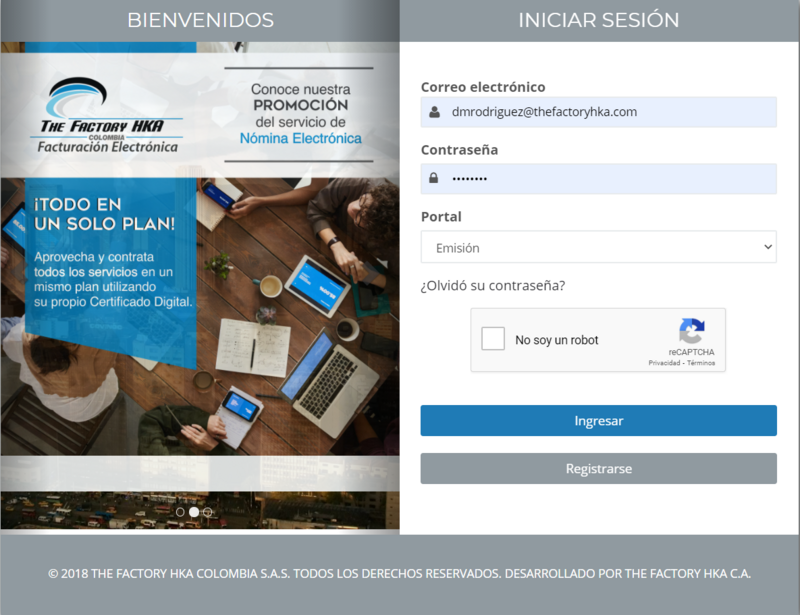
2. Debe Dar clic en Configuración > Datos Fiscales y ver en la ventana de Datos del contribuyente el Token Empresa y Token Contraseña
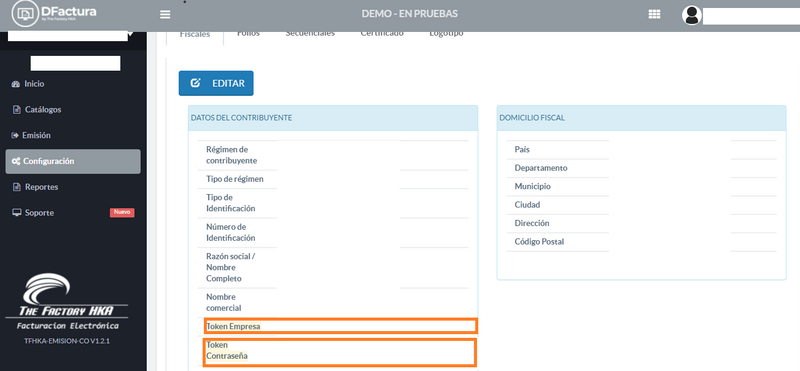
@Importante: Si el emisor no cuenta con servicio de Facturación Electrónica, deberá ingresar la url:http://demonominaelectronica.thefactoryhka.com.co y registrarse para posteriormente con ese usuario ingresar al Portal Demo de Nómina Electrónica.
Que es el iDSoftware ?
El atributo iDSoftware del objeto Nómina es un identificador requerido para el consumo del método Enviar, cumple una función importante en el consumo del servicio como se documenta a continuación:
iDSoftware para Pruebas?
Al momento de realizar las pruebas con los diferentes escenarios de Documento Soporte de Pago de Nómina Electrónica, este atributo sera autogestionado en el cual podrá registrar números según su utilidad Ejemplo: 123456.
iDSoftware para Habilitación?
Este atributo cumple una función vital al momento del proceso de habilitación como emisor de Documento Soporte de Pago de Nómina Electrónica, una ves este iniciando con su set de pruebas querido por la DIAN para habilitarse en el atributo iDSoftware deberá registrar el TestSetId otorgado en el portal de la DIAN al iniciar su proceso de Habilitación.
Ejemplo: "idSoftware": "c364abec-6185-4117-856x-bf48601035ffd"
Como ingresar al Portal Demo de Nómina Electrónica?
Para el ingreso al Portal Demo Nómina Electrónica TFHKA podrá hacerlo través de la siguiente url: https://demo-nomina.thefactoryhka.com.co/ utilizando el mismo usuario y contraseña del portal de emisión de factura electrónica en Demo.
@IMPORTANTE: Para clientes nuevos deben registrarse en el portal demo de emisión de Factura Electrónica a través del siguiente link: https://demofactura.thefactoryhka.com.co/auth/login.
Como superar la Regla 92 Y NIE033 para realizar pruebas EXITOSAS?
Para efecto de PRUEBAS en los escenarios en que la respuesta del servicio nos arroje las siguientes reglas:
- Regla: 92 rechazo: El emisor del documento no se encuentra habilitado en la plataforma.
- Regla: NIE033 rechazo: Debe ir el Nit del Empleador sin guiones ni DV, es importante aclarar que estas se generan simplemente por que el empleador no sea habilitado.
Estas reglas las podrá superar solo cuando realice el proceso de habilitación, las mismas reglas no generan un rechazo del documento por lo que sería una prueba exitosa. Si en caso que se presente estas dos reglas acompañadas de otras reglas de validación si deberá realizar las validaciones pertinentes sobre las reglas adicionales.
1. Ingrese al portal demo de Factura Electrónica de la siguiente URL: https://demofactura.thefactoryhka.com.co/
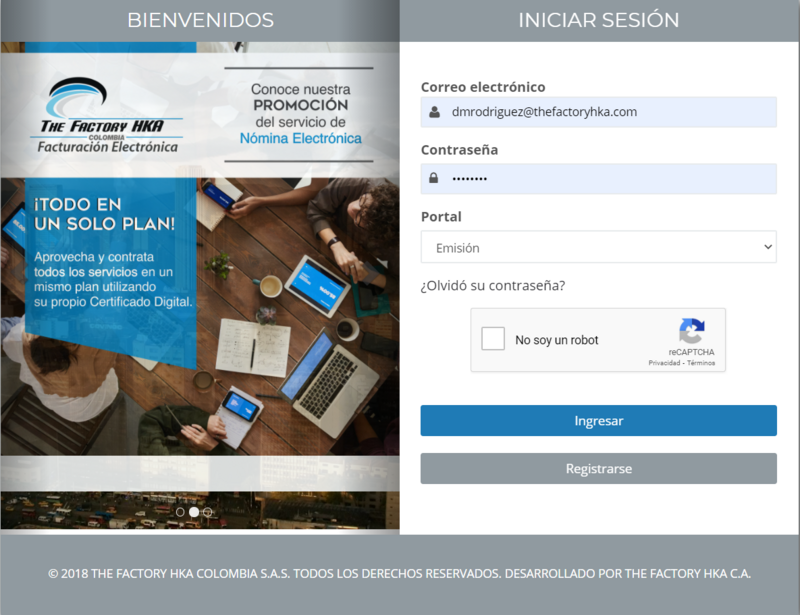
2. Debe Dar clic en Configuración > Datos Fiscales y de nuevo clic en el botón EDITAR en el campo Número de Identificación deberá registrar el Nit de The Factory 900390126 y luego abajo ir al botón guardar para actualizar la información
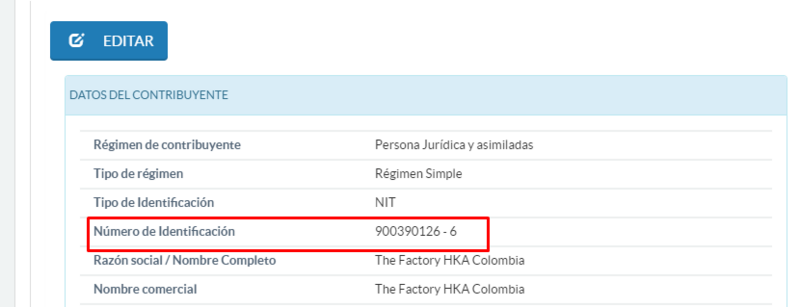
The Factory ya se encuentra Habilitado como emisor y proveedor del servicio por lo tanto en las pruebas los códigos de respuesta del servicio serán
- Código 200 = Exitosa
- Código 109 = Rechazada
@IMPORTANTE: AL MOMENTO DE REALIZAR SU PROCESO DE HABILITACION DEBERA CAMBIAR DE NUEVO EL NIT EN EL PORTAL DE FACTURA PARA QUE EL PROCESO SEA EXITOSO.
Como realizar el Calculo del Tiempo Laborado?
Para indicar el Tiempo laborado de un determinado trabajador en la empresa del emisor del Documento Soporte de Pago de Nómina Electrónica, debe utilizarse la siguiente Nomenclatura o el siguiente algoritmo:
FechaInicio = Periodo.fechaIngreso
FechaFin = Periodo.fechaLiquidacionFin
Si (FechaFin >= FechaInicio)
{
difAño = (FechaFin.año - FechaInicio.año)*360
difMes = (FechaFin.mes- FechaInicio.mes)*30
difDia = (FechaFin.dia - FechaInicio. dia) + 1
Si (difDia > 30)
{
difDia = 30
}
tiempoLaborado = difAño + difMes + difDia
}
Como superar la regla de validación NIE024?
Para superar la regla de validación R-DIAN|Regla: NIE024, Rechazo: Se debe indicar el CUNE según la definición establecida.
Esta regla hace referencia a los valores totales de documentos los cuales no se están documentando con decimales.
@IMPORTANTE:Como sugerencia en estos momentos para el reporte de nóminas Electrónicas utilizar solo 2 decimales, ya que aún no está normado sobre cuántos decimales va a soportar la DIAN.
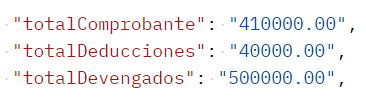
Como superar la regla de validación NIE032 ?
Para superar la regla de validación R-DIAN|Regla: NIE024, Rechazo: Debe corresponder al Nombre de la Razón Social del Empleador.
Este rechazo a que la razón social del Empleador es muy extensa y la DIAN tiene limitaciones en nómina en la cantidad de caracteres para el campo razón social.
En este caso se debe configurar una razón social más corta para el empleador en el portal web https://demofactura.thefactoryhka.com.co/
Configuración correcta del archivo Config_ne?
A continuación ilustramos forma correcta de configurar el archivo descargado (config_ne.xml) que contendrá los datos de acceso a la plataforma de facturación electrónica de The Factory HKA. La estructura del archivo config_ne.xml debe ser la siguiente:
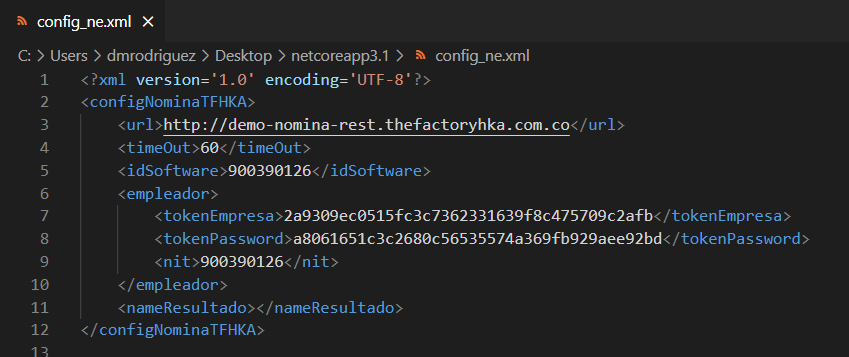
Para la adecuada configuración los parámetros que se deben tener en cuenta los parámetros que se ilustra a continuación:
- url = Direccion del servicio Rest implementado por The Factory http://demonominaelectronica.thefactoryhka.com.co
- timeOut =Tiempo de espera de la respuesta del servicio.
- idSoftware = Puede registrar el mismo Nit del empleador
- token = Debe configura los token según el ambiente a utilizar demo o producción.
- nit = Debe corresponder al nit del empleador.
- resultado = Nombre que asigna al archivo resultado.
Como Consultar Nóminas Emitidas en la DIAN?
A continuación documentamos las diferentes alternativas que tendrá para consultar que sus emisiones de documento soporte de pago de nómina electrónica y las notas de ajuste del documento soporte de pago de nómina electrónica se encuentran en la DIAN.
Parámetro QR
Si utiliza el servicio de integración directa en el Response del Método Enviar encontraran el parámetro QR en el cual se ilustra la url donde se encuentra alojado en el portal de la DIAN el documento emitido. Para hacer uso del mismo puede copiar la dirección url y pegarla en el campo de búsqueda de su explorador de internet.
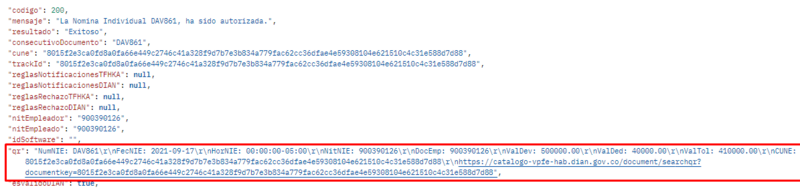
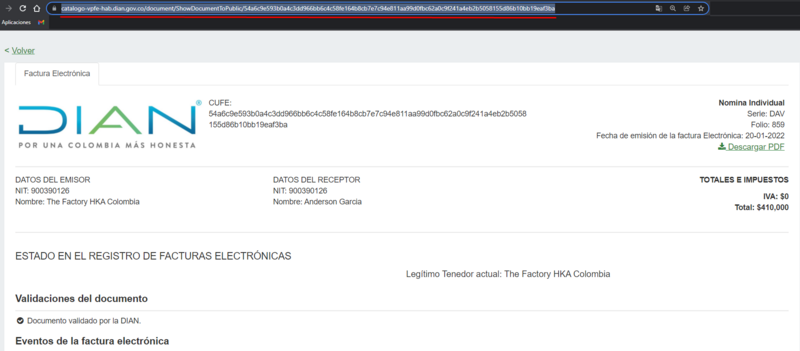
@IMPORTANTE: Si emite Nómina a través del Portal Web de Nómina Electrónica puede pegar el CUNE de la nomina en el área indicada del siguiente enlace, lo copia y lo pega en el campo de búsqueda de su explorador de internet, para validar la emisión de algún documento en el portal de la DIAN:
https://catalogo-vpfe.dian.gov.co/document/searchqr?documentkey= {Aquí va el CUNE}
Exportar Informe DIAN
En la siguiente opción podrá generar un reporte en EXCEL de los documentos emitidos del documento soporte de pago de nómina electrónica y las notas de ajuste del documento soporte de pago de nómina electrónica que se encuentren en la DIAN, este reporte lo puede exportar del portal de este organismo realizando el siguiente paso a paso:
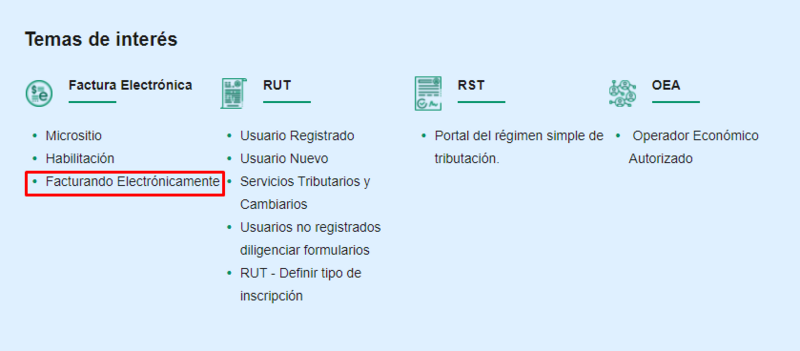
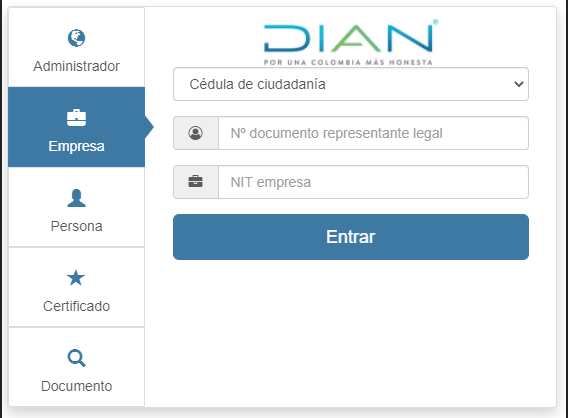
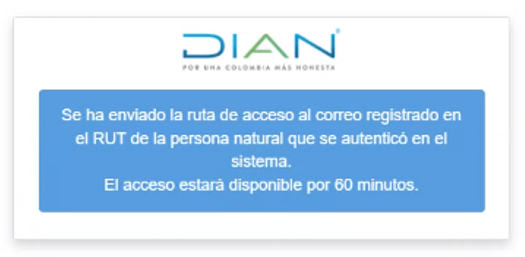
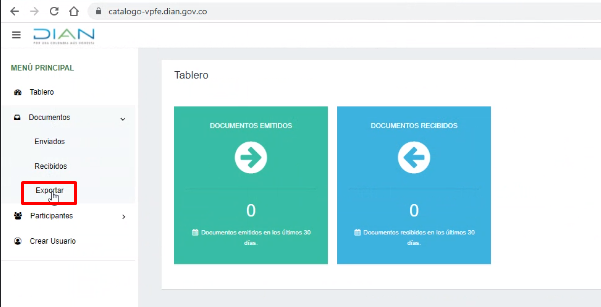
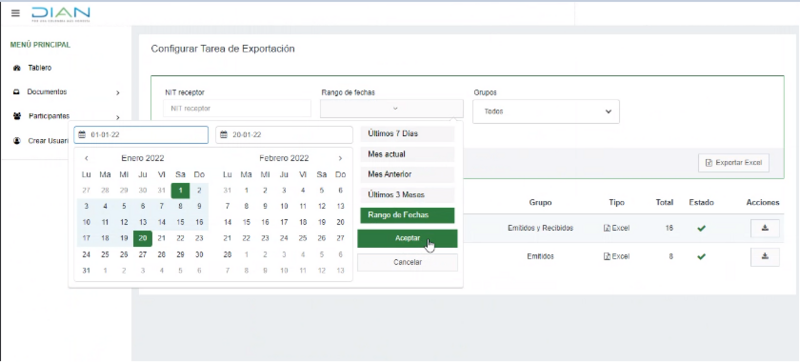
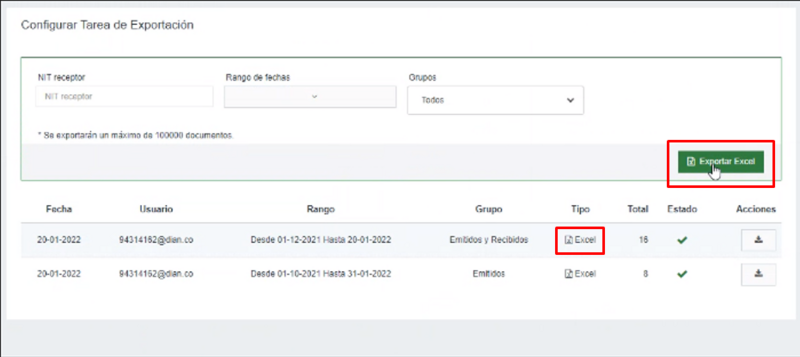
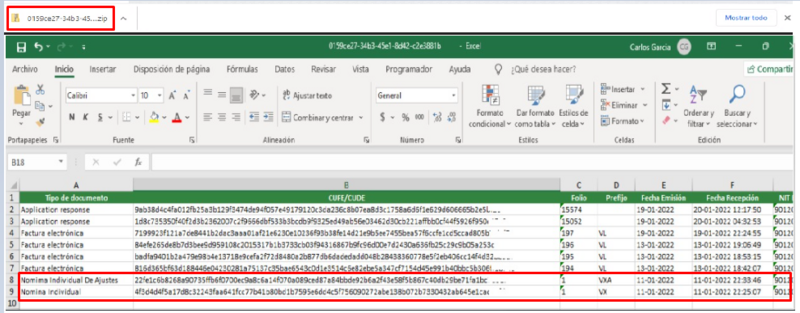
Como se realizan Nóminas de Ajuste?
Para la realizar las notas de ajuste del documento soporte de pago de nómina electrónica se debe tener inicialmente en cuenta el tipo de escenario para el que se debe realizar UN juste según la resolución 000013 y el Anexo Técnico Documento Soporte de Pago de Nómina Electrónica - V1.0
Nomina Ajuste Tipo Reemplazar
Se utilizará este escenario cuando se requiera realizar ajustes sobre Documentos Soporte de Pago de Nómina Electrónica o Notas de Ajuste del Documento Soporte de Pago de Nómina Electrónica, por errores aritméticos, contables o de contenido.
Nomina Ajuste Tipo Eliminar
Se utilizará este escenario cuando se requiera eliminar el Documento Soporte de Pago de Nómina Electrónica, y/o una Nota de Ajuste del Documento Soporte de Pago de Nómina Electrónica, para los casos en los cuales se haya transmitido un documento por errores contables o de procedimiento.
Teniendo claro el escenario al cual se le debe aplicar el correspondiente ajuste a continuación se documenta los campos que se deben tener en cuenta en integración directa y el Portal web de Nomina Electrónica:
@IMPORTANTE: Primero debe ir a la sección en el portal web (Configuración->Datos Fiscales->Secuenciales). Luego debe hacer clic en Agregar Secuencial, colocar el tipo de documento como Nota de Ajuste (Integración -> Portal), como se muestra a continuación:
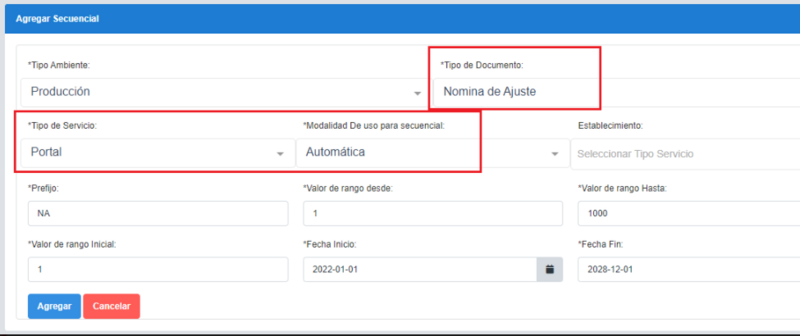
Nominas de Ajuste a través de Integración Directa
Teniendo en cuenta el escenario a aplicar debe hacer uso de los siguientes Campos del objeto Nómina. Estos campos aplican de igual forma para REST y SOAP.
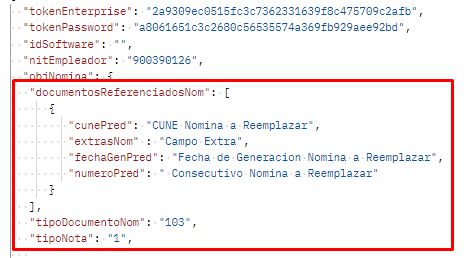
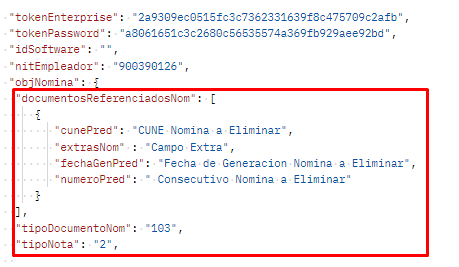
Nominas de Ajuste a través del Portal Nómina Electrónica
Posteriormente solo debe seguir los pasos y seleccionar los Datos Generales correspondientes para la nota, es decir: Tipo Documento como Nota de Ajuste, selecciona el secuencial configurado previamente y luego en Tipo de Nota debe seleccionar si es nota de reemplazo o de eliminación. Adicional en esta sección debe seleccionar la nómina que desea afectar (reemplazar ó eliminar):